多要素認証(MFA)
多要素認証(MFA)とは、パスワードとスマートフォンで生成されたログイントークンのような、XNUMXつの独立したタイプの認証情報を必要とする認証スキームです。Rescaleのユーザーは、MFAを有効にしてアカウントのセキュリティを向上させることができます。
前提条件
- Rescaleアカウント
- iOS、Android、またはWindowsベースのパーソナルコンピューティングデバイス(例:スマートフォンやタブレットなど)個人所有のコンピューティングデバイスに認証アプリが必要です。
- Rescaleでは、以下の認証アプリを推奨しています。
- :
- iOSデバイスの場合、App StoreからGoogle Authenticator,
- Android端末の場合、Google PlayストアのGoogle Authenticator, Google Playストア
- Windows端末の場合、Microsoft StoreからMicrosoft Authenticatorを利用する。,
MFAを有効にする
- Rescaleのアカウントにログインする
- アカウント設定ページに移動する
- MFAデバイスに移動する
- セットアップボタンをクリックすると、セットアップが開始されます
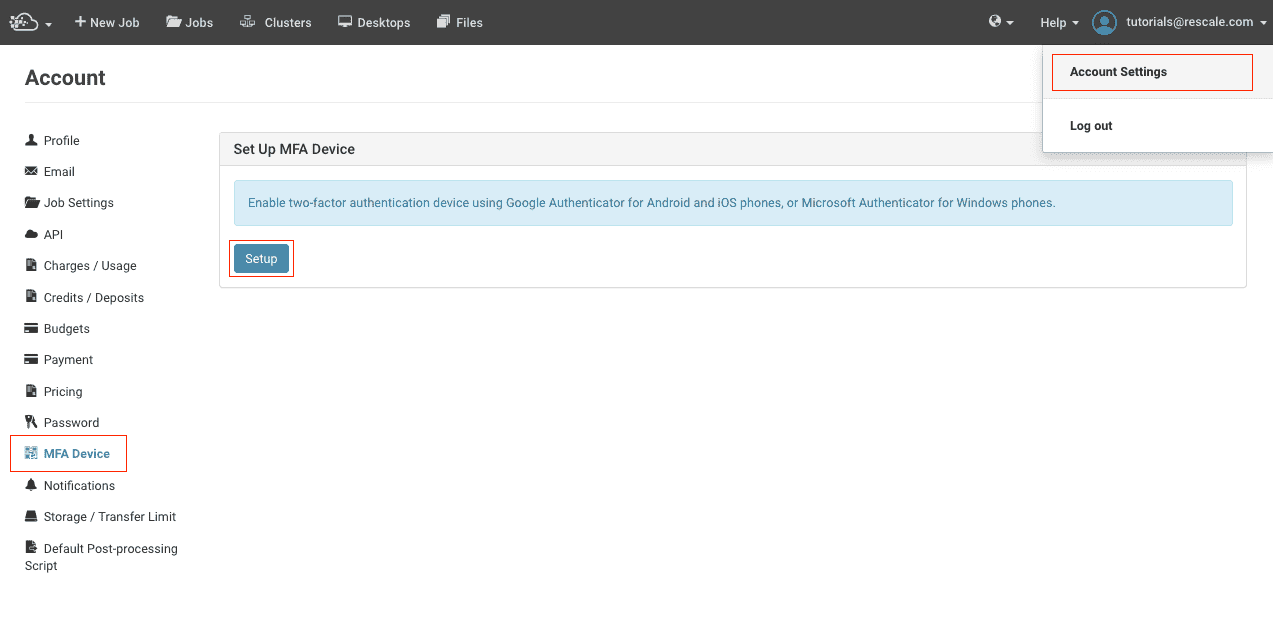
- A 画面にQRコードが表示されます
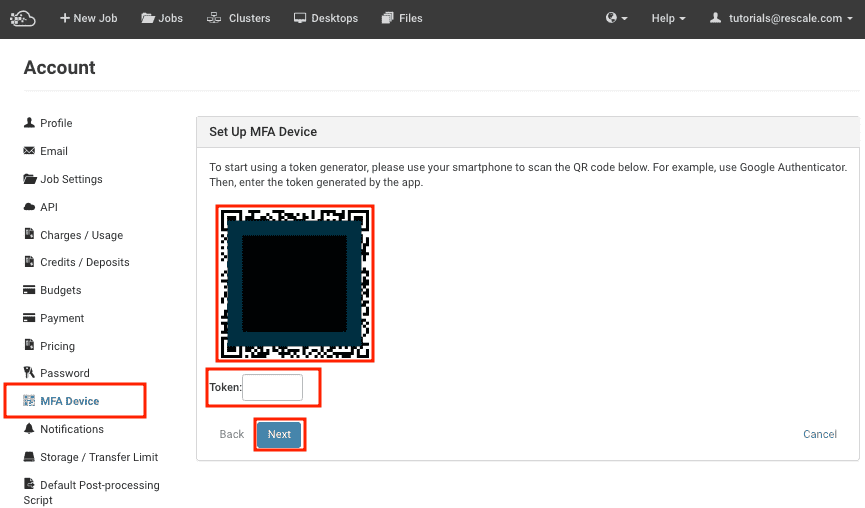
- スマートフォンやタブレットで認証アプリを起動します。新規にアカウントを作成し、QRコードを読み取ります。アプリは、スキャンされたQRコードに基づいて6桁のコードを生成します。トークンの横にあるコードをキー入力し、 Next をクリックします。入力したコードが正しければ、MFAの設定は正常に完了します Next
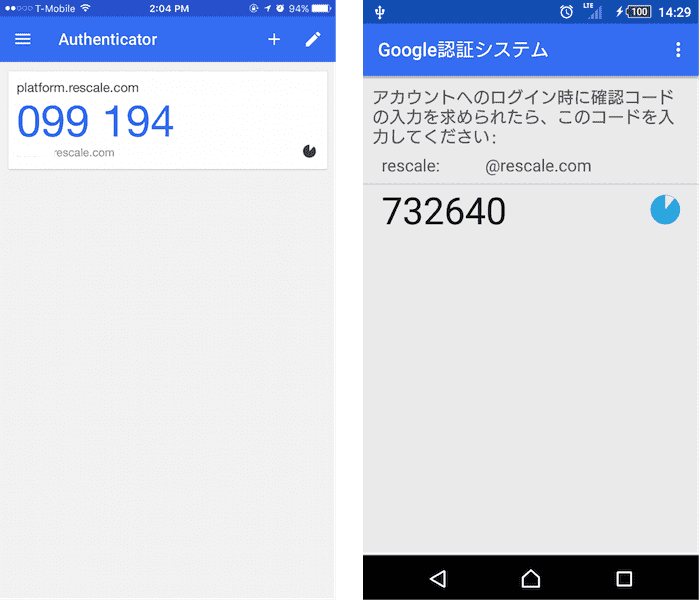
- アカウントでMFA設定を有効にすると、アカウントに確認が表示されます。
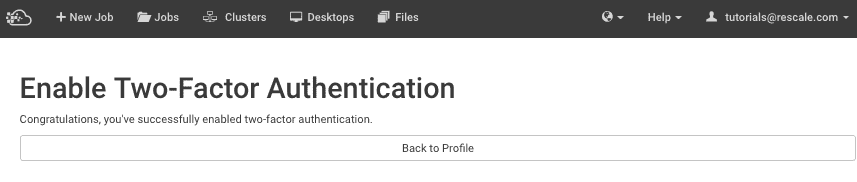
MFAを利用したログイン
MFAを設定した後、Rescaleにログインするためには、パスワードとパーソナルコンピュータデバイスのログイントークンの両方が必要です。ログイン画面で、まずメールアドレスとパスワードを入力し、 Log In.をクリックします。

パスワードの認証に成功すると、MFAトークンの入力が求められます。
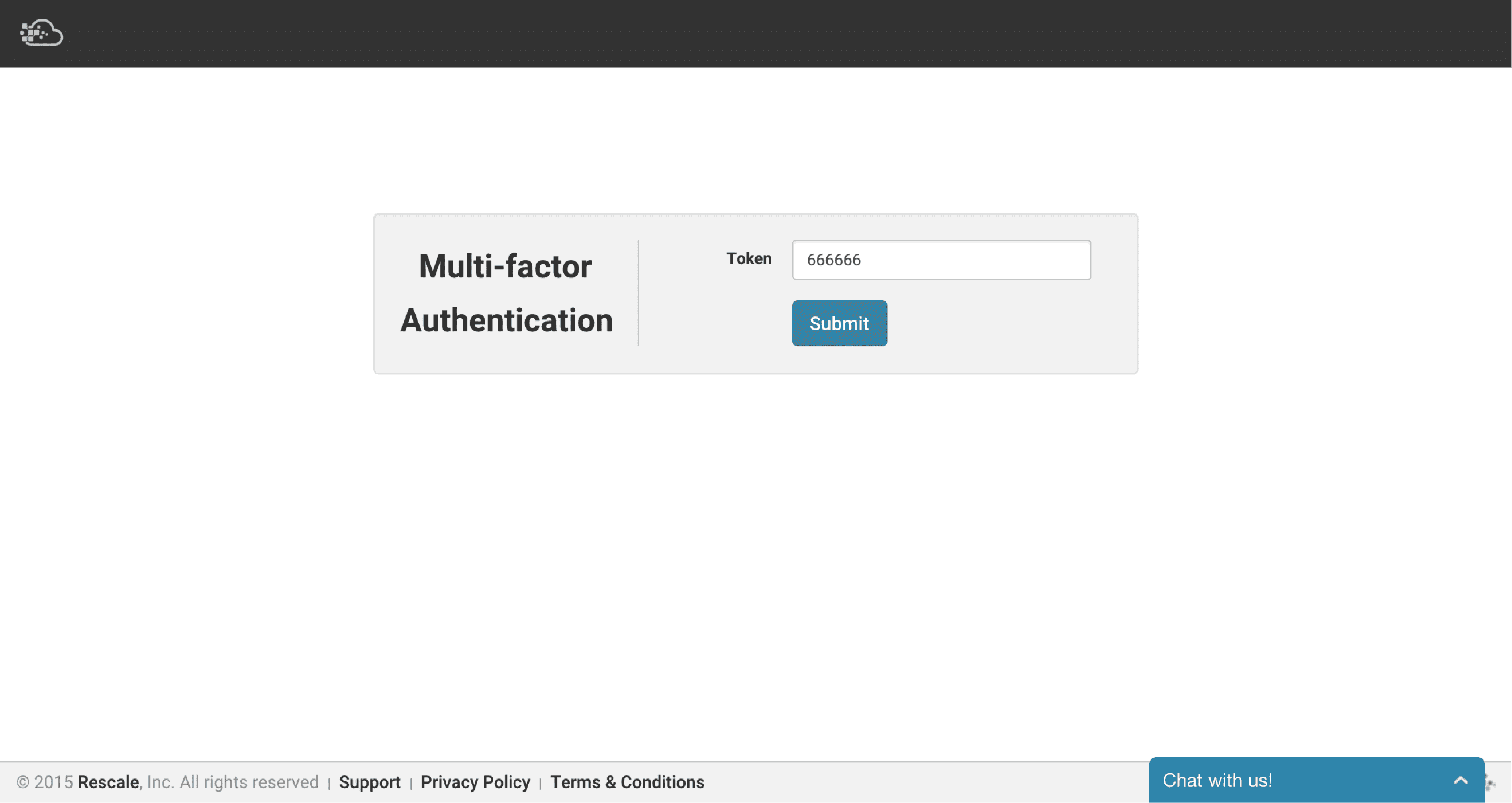
パーソナルコンピュータから認証アプリを起動し、ログインしたいドメインに表示されるトークンをキー入力します。以下のスクリーンショットでは、トークンはplatform.rescale.comにのみ適用されます。最後に、platform.rescale.com Submit:をクリックしてログインを完了します。
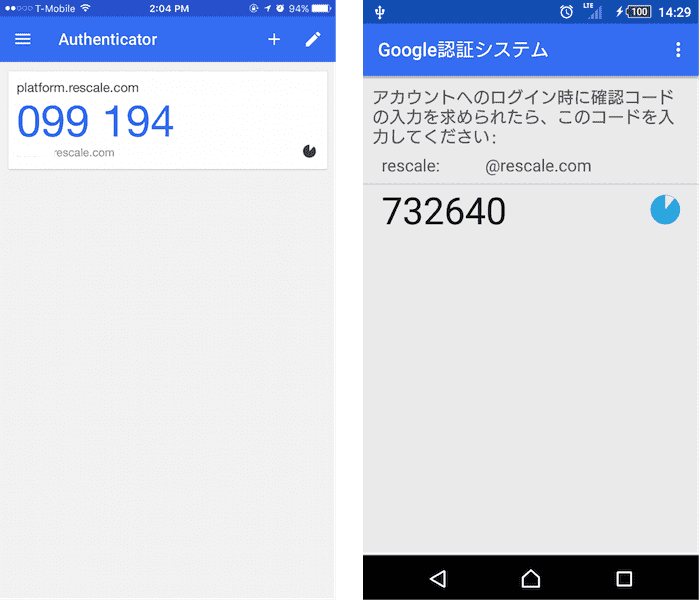
Note: 各プラットフォームは、以下のように異なるドメイン名を持っています。
- USプラットフォーム: platform.rescale.com
- EUプラットフォーム: eu.rescale.com
- JPプラットフォーム: platform.rescale.jp
- KRプラットフォーム: kr.rescale.com
企業レベルのMFA設定
このセクションは、会社管理者専用です。会社管理者として、会社内のすべてのユーザーのMFAの設定を管理することができます。以下のリンクから会社の管理サイトでMFA設定にアクセスします。
| Platform Region | Security link |
|---|---|
| 米国 | US Security |
| European Union | EU Security |
| 日本 | JP Security |
| 韓国 | KR Security |
MFA設定には、XNUMXつのオプションが用意されています。
- MFA認証の無効化:社内のすべてのユーザーに対してMFAを無効化します。
- MFA認証のオプション:これにより、ユーザーはMFAをオプションにすることができます。
- 全ユーザーにMFA認証が必要:これにより、会社の全ユーザーがRescale Platformにログインする際に多要素認証を使用する必要があります。
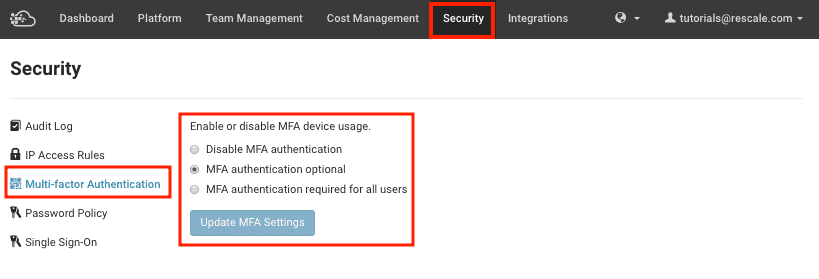
MFAデバイスを紛失した場合
RescaleのアカウントでMFAを有効にすると、プラットフォームにログインするために、メール/パスワードとMFAデバイスの両方が必要になります。MFAデバイスを紛失したり、誤って認証アプリを削除したりすると、Rescaleプラットフォームにログインすることができなくなります。この場合、Rescaleのサポート(support-japan@rescale.com)に連絡して、アカウントのMFA設定をリセットする必要があります。
